

Standardpappersmodulen rymmer upp till 3500 pappersark, 80 g/m². Pappersfacket matar materialet med framsidan uppåt.
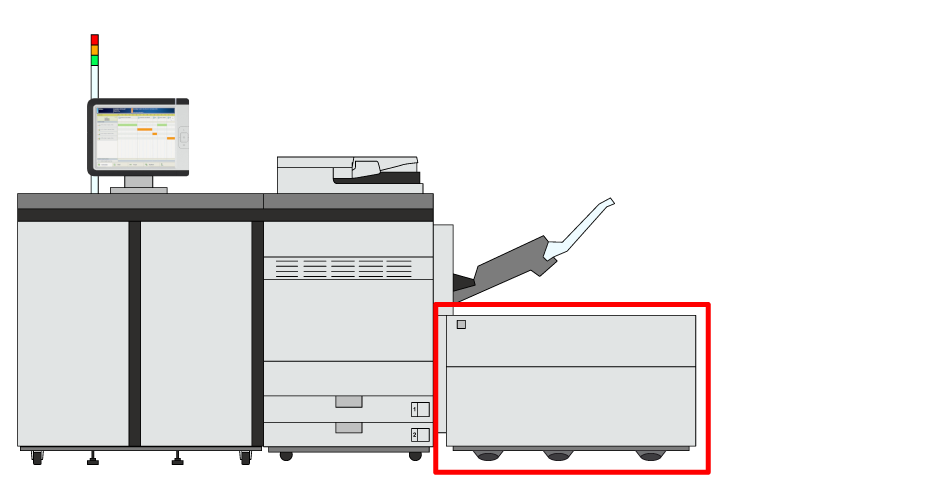 Plats för standardpappersmodulen XL
Plats för standardpappersmodulen XL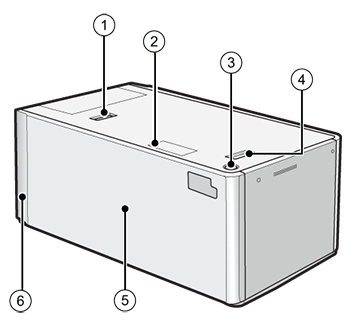 Standardpappersmodul XL
Standardpappersmodul XL|
Beskrivning av standardpappersmodul |
|
|---|---|
|
1 |
Släpp knappen för att flytta standardpappersmodulen XL |
|
2 |
Brytarindikator för pappersstorlek för att ange att pappersstorleken ändrats för att använda långa ark |
|
3 |
Knapp för att öppna pappersfacket |
|
4 |
Släpp handtag för att flytta standardpappersmodulen XL bort från skrivaren |
|
5 |
Pappersfack för material |
|
6 |
POD Deck Lite Attachment Kit-C för att bifoga standardpappersmodulen XL till skrivaren |
Se till att jorda standardpappersmodulen XL innan du ansluter dess nätkontakt till en strömkälla.
Se till att dra ut nätkontakten från strömkällan innan du kopplar från jordandlutningen för standardpappersmodulen XL.
Var försiktig när du fyller på papper så att du inte skär dig på papperets kanter.
Om du lyfter upp pappersfackets innerkrok, om du till exempel tappat något, får du inte lyfta den mer än 50 mm eller diagonalt. Maskinen kan skadas eller sluta fungera.
Lyft inte innerkroken på pappersfacket om skrivaren är på. Maskinen kan skadas eller sluta fungera. Innan du lyfter upp pappersfackets innerkrok, om du till exempel tappat något, måste du stänga av skrivaren med papperfacken öppna.
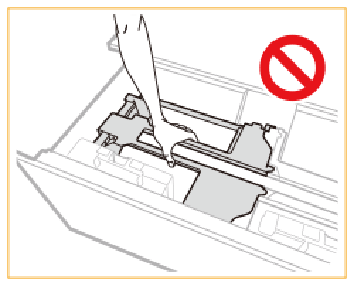
Slå inte till den högra pappersledaren när du fyller på material. Maskinen kan skadas eller sluta fungera.
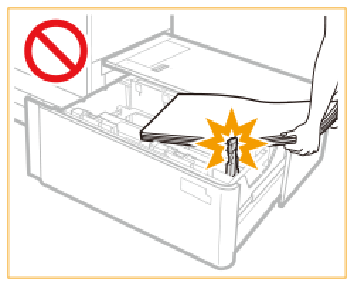
Kontrollera och förbered materialet.
Väck utskriftssystemet från viloläge om det är nödvändigt.
|
Åtgärd |
||
|---|---|---|
|
1 |
Tryck på knappen (1) för att öppna standardpappersfacket (2). |
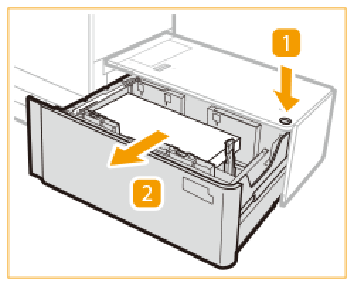
|
|
Om materialformatet inte ändras fortsätter du till steg 6 och annars går du till steg 2. |
||
|
2 |
Dra den högra pappersguiden till pappersfackets högra sida så att det finns tillräckligt med plats för att fylla på med material. Indikatorn för pappersstorlek blinkar eller tänds. |
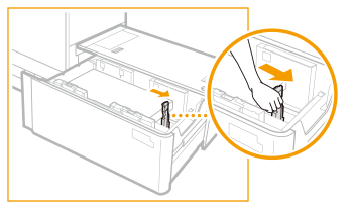
|
|
3 |
Ta bort allt material. |
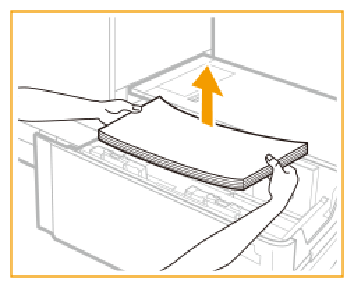
|
|
Om lampan på pappersbrytaren blinkar, fortsätt med steg 6. Om lampan på pappersbrytaren lyser, gå till steg 4. |
||
|
4 |
Stäng bulkpappersfacket och vänta tills både lampan för pappersbyte och öppningsknappen lyser. Öppna inte bulkpappersfacket när lampan för pappersbyte och öppningsknappen blinkar. |
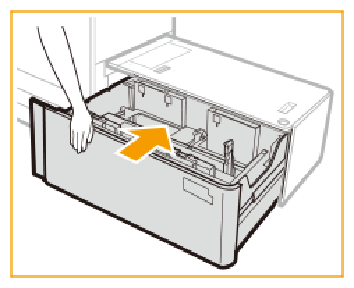
|
|
5 |
Tryck på knappen (1) för att öppna standardpappersfacket (2). |
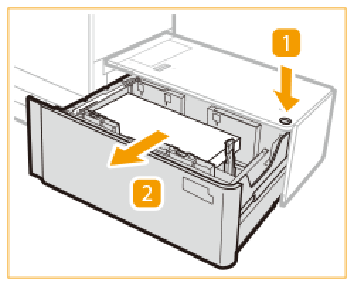
|
|
6 |
Fyll på en materialbunt med cirka 10 mm. |
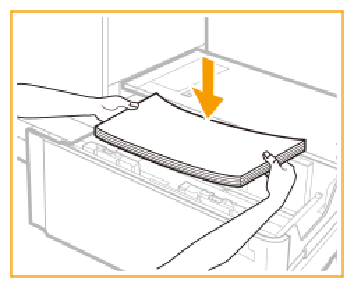
|
|
7 |
Håll materialet mot den vänstra väggen och tryck ihop den vänstra pappersguiden för att dra pappersguiden mot materialbunten.
|
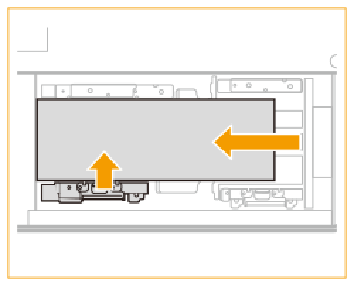
|
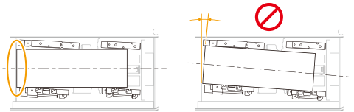
|
||
|
8 |
Tryck materialbunten mot den vänstra väggen och den högra pappersguiden. |
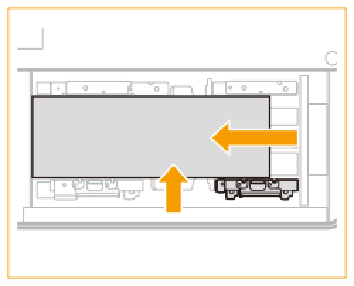
|
|
9 |
Ta låsfästet för långa ark från bulkpappersfackets högra sida. |
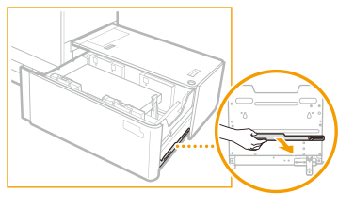
|
|
10 |
Placera låsfästet med låsstiften i det angivna hålet (1) och dra först åt den bakre skruven (2). |
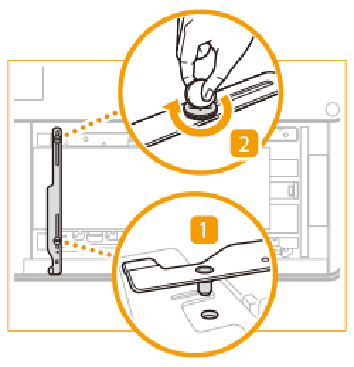
|
|
11 |
Håll den vänstra pappersguiden mot materialbunten och dra åt den främre skruven. |
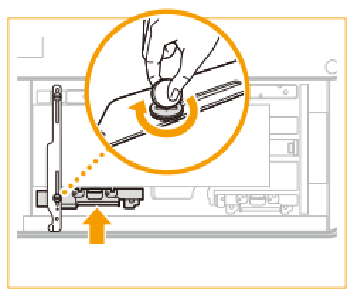
|
|
12 |
Kontrollera att båda hörnen på materialbuntens vänstra sida nuddar vid den vänstra väggen. |
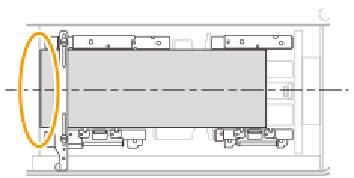
|
|
13 |
Skjut pappersguiden mot materialbunten. Använd storleksmarkeringarna för papper för att placera pappersguiden korrekt. |
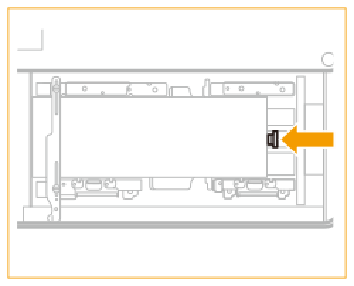
|
|
14 |
Skjut den högra pappersguiden mot materialbunten. |
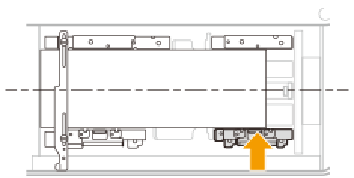
|
|
15 |
Se till att materialbunten ligger jämnt mot den vänstra väggen. |
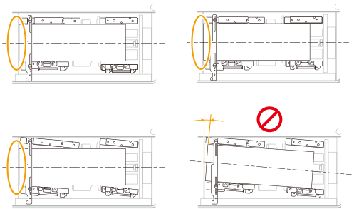
|
|
16 |
Fortsätt att fylla på fler materialbuntar på cirka 20 mm.
|
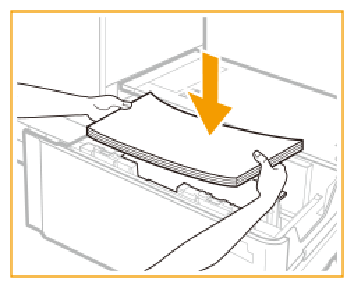
|
|
17 |
Stäng pappersfacket försiktigt och kontrollera att det klickar på plats. När du stänger standardpappersmodulen ska du vara försiktig så du inte klämmer fingrarna. Detta kan medföra personskador. |
|
När pappersstopp inträffar eller om bildkvaliteten är dålig, vänder du materialbunten och fyller på den igen. Återanvänd inte strukturerat, enkelsidigt bestruket eller redan utskrivet papper. Detta kan resultera i pappersstopp. Ta en ny bunt för detta material.
Packa in återstående material i originalförpackningen och förvara förpackningen på en torr plats, som inte utsätts för direkt solsken eller hög temperatur.